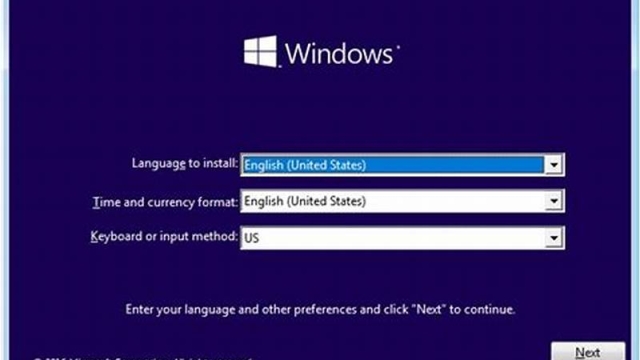Selamat datang Sobat PortalTekno!
Assalamu’alaikum, Sobat PortalTekno! Pada kesempatan kali ini, kita akan membahas tentang cara instal windows 10 ori bawaan laptop. Nah, bagi Sobat yang sedang merasa bingung dan kesulitan dalam menginstal windows 10 ori, yuk simak pembahasannya!
Meskipun saat ini sudah banyak versi windows yang beredar, namun windows 10 masih menjadi pilihan utama bagi sebagian besar pengguna komputer dan laptop. Windows 10 yang merupakan sistem operasi terbaru dari Microsoft ini memiliki tampilan yang lebih baru dan juga lebih user-friendly. Selain itu, windows 10 juga memiliki fitur-fitur yang lebih canggih dan lebih aman dibandingkan dengan versi windows sebelumnya.
Cara Instal Windows 10 Ori Bawaan Laptop
Sebelum Sobat menginstal windows 10 ori pada laptop, pastikan bahwa laptop Sobat telah memenuhi syarat minimal untuk menjalankan sistem operasi tersebut. Beberapa syarat minimal yang harus dipenuhi antara lain:
- Processor: 1 gigahertz (GHz) atau lebih cepat.
- RAM: 1 gigabyte (GB) untuk 32-bit atau 2 GB untuk 64-bit.
- Ruang Hard Disk: 16 GB untuk 32-bit atau 20 GB untuk 64-bit.
- Kartu Grafis: DirectX 9 atau lebih baru dengan driver WDDM 1.0.
Jika laptop Sobat telah memenuhi syarat minimal tersebut, maka Sobat bisa mulai menginstal windows 10 ori bawaan laptop dengan langkah-langkah berikut:
- Siapkan file ISO Windows 10 ori. Sobat bisa menundoeh file tersebut di situs resmi Microsoft atau di situs-situs undoeh terpercaya.
- Buat bootable USB flash drive. Sobat bisa menggunakan aplikasi Rufus atau aplikasi sejenisnya untuk membuat bootable USB flash drive.
- Sambungkan USB flash drive ke laptop Sobat.
- Nyalakan laptop dan tekan tombol booting. Tombol booting ini bervariasi tergantung pada merek dan tipe laptop Sobat. Biasanya tombol booting adalah F12 atau Del.
- Pilih USB flash drive sebagai booting device dan tekan enter.
- Pilih bahasa dan pengaturan lain yang Sobat inginkan.
- Pilih “Install Now”.
- Masukkan Product Key Windows 10 ori yang Sobat miliki.
- Baca dan terima persyaratan lisensi.
- Pilih “Custom: Install Windows Only (Advanced)”.
- Pilih partisi yang akan dipasang windows 10.
- Tunggu hingga proses instalasi selesai.
Setelah proses instalasi selesai, Sobat bisa mengatur pengaturan windows 10 sesuai dengan keinginan. Selamat mencoba!
Kesimpulan
Demikianlah cara instal windows 10 ori bawaan laptop yang bisa Sobat coba. Dengan menginstal windows 10 ori, Sobat bisa mendapatkan fitur-fitur canggih dan keamanan yang lebih baik. Namun, pastikan bahwa laptop Sobat telah memenuhi syarat minimal untuk menjalankan sistem operasi tersebut. Semoga artikel ini bermanfaat bagi Sobat PortalTekno. Terima kasih telah membaca!